3 طرق سهلة لتحرير الصور باستخدام ChatGPT
نشرت: 2024-04-06لا يمكن استخدام ChatGPT لكتابة أو إنشاء رسائل البريد الإلكتروني فقط. يمكنك أيضًا استخدامه كأداة سريعة لتحرير الصور لتحرير صورك أثناء التنقل. باستخدام ChatGPT، يمكنك تغيير الحجم والاقتصاص والقياس والتحويل وغير ذلك الكثير. يوجد أيضًا محرر صور أصلي يمكنك استخدامه لتحرير الصور التي تم إنشاؤها باستخدام DALL-E. ستتعلم في هذا الدليل كيفية تحرير الصور بسرعة باستخدام ChatGPT.

جدول المحتويات
كيف يعمل تحرير الصور ChatGPT؟
قبل أن أخوض في الأساليب، أريد أن أوضح أنك بحاجة إلى أن تكون عضوًا في ChatGPT Plus مع إمكانية الوصول إلى ميزات التحرير. على عكس برامج تحرير الصور التقليدية مثل Adobe Photoshop وAffinity Photo وCanva وغيرها، يمكن إجراء جميع عمليات تحرير الصور باستخدام المطالبات النصية فقط. يمكنه فهم أوامر التحرير المعقدة وتعديل الصور باستخدام مطالبات نصية بسيطة.
تحرير الصور باستخدام ChatGPT يأتي مع بعض القيود، على سبيل المثال لا يمكن تحرير أنواع معينة من الصور التي تحتوي على أشخاص أو محتوى حساس. بالإضافة إلى ذلك، يمكن استخدام جميع الصور التي تم تحميلها على ChatGPT لتدريب النموذج. يمكنك أن تحدد في الإعدادات عدم استخدام بياناتك لتدريب النماذج. مع أخذ ذلك في الاعتبار، دعونا نلقي نظرة على الطرق المختلفة لتحرير الصور.
كيفية تحرير الصور باستخدام ChatGPT
تحرير الصور التي تم إنشاؤها بواسطة الذكاء الاصطناعي
اكتسب ChatGPT مؤخرًا ميزات تحرير الصور الأصلية للصور التي تم إنشاؤها باستخدام DALL-E. تتيح لك هذه الأداة إضافة أو إزالة عناصر معينة من الصورة باستخدام مطالبات نصية بسيطة. يقوم النموذج بإعادة إنشاء الصور، ولن تلاحظ حتى أنه تم تحريرها.
كيفية تحرير الصور التي تم إنشاؤها بواسطة DALL-E في ChatGPT
- الخطوة 1: قم بزيارة chat.openai.com وحدد نموذج GPT 4 .
- الخطوة 2: انقر على محرر النصوص وأدخل المطالبة لإنشاء صورة.
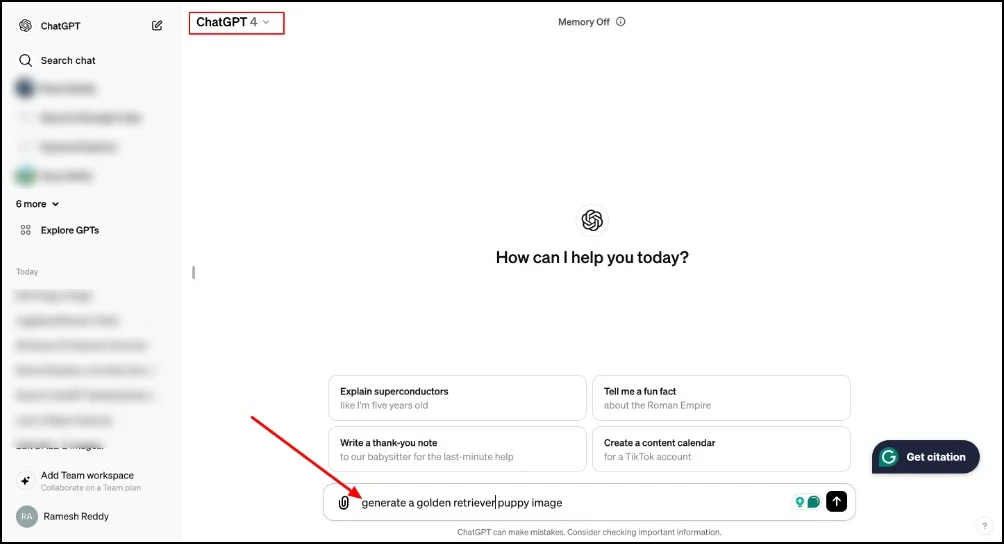
- الخطوة 3: انقر على الصورة التي تم إنشاؤها وأدخل إلى الشاشة الكاملة.

- الخطوة 4: الآن انقر فوق أيقونة التحرير واستخدم الفرشاة لتحديد المنطقة التي تريد تحريرها. قم بوصف التغييرات التي تريد إجراؤها على المطالبة النصية. للحصول على نتائج أفضل، يرجى التأكد من أن المطالبة النصية واضحة ومحددة جيدًا. يمكنك إجراء تعديلات متعددة على الصورة حتى تحقق النتيجة المرجوة.

- الخطوة 5: انقر على أيقونة التنزيل لحفظ الصورة بعد التعديل.
تحرير الصور باستخدام GPTs المخصصة
يمكنك أيضًا تحرير الصور باستخدام GPTs المخصصة على ChatGPT. إن GPTs المخصصة هي نماذج مدربة مسبقًا تتمتع بقدرات فريدة لأداء مهمة محددة. وهي متوفرة ضمن ChatGPT لمشتركي GPT Premium.

على عكس الطريقة الأصلية، التي تعمل فقط مع الصور التي تم إنشاؤها بواسطة الذكاء الاصطناعي، يمكنك استخدام GPT المخصص لتحرير الصور المحلية وتلك التي تم إنشاؤها بواسطة الذكاء الاصطناعي. يمكنك إجراء عمليات تحرير الصور الأساسية مثل الاقتصاص والتدوير وتطبيق المرشحات على الصورة وإزالة الخلفية وتحويل الصورة إلى تنسيق آخر وغير ذلك الكثير.
هناك العديد من نقاط GPT المخصصة لتحرير الصور؛ كل GPT متخصص في مهمة محددة لتحرير الصور. لقد اخترنا أفضل خمس نقاط GPT مخصصة توفر ميزات تحرير الصور الأكثر شيوعًا.
- محرر الصور (بواسطة رسلان مصطفى) - الاقتصاص وتغيير الحجم والقياس والتدوير والتحويل بين التنسيقات وما إلى ذلك
- محرر الصور (بواسطة منشئ المجتمع) - دمج النص وتدويره وكتابته وضبط التباين.
- محرر الصور Ai عبر الإنترنت (بواسطة Tech Titan) - إعادة مزج الصور وإضافتها وتغيير تنسيقها وضغطها.
- محول الصور (بواسطة Rohit Rajaram Kanade) - تحويل الصور إلى تنسيقات مختلفة.
- Canva – إنشاء ملصقات باستخدام الصور.
كيفية تخصيص GPT لتحرير الصور في ChatGPT
- الخطوة 1: قم بزيارة chat.openai.com وانقر على استكشاف GPTs في الشريط الجانبي.
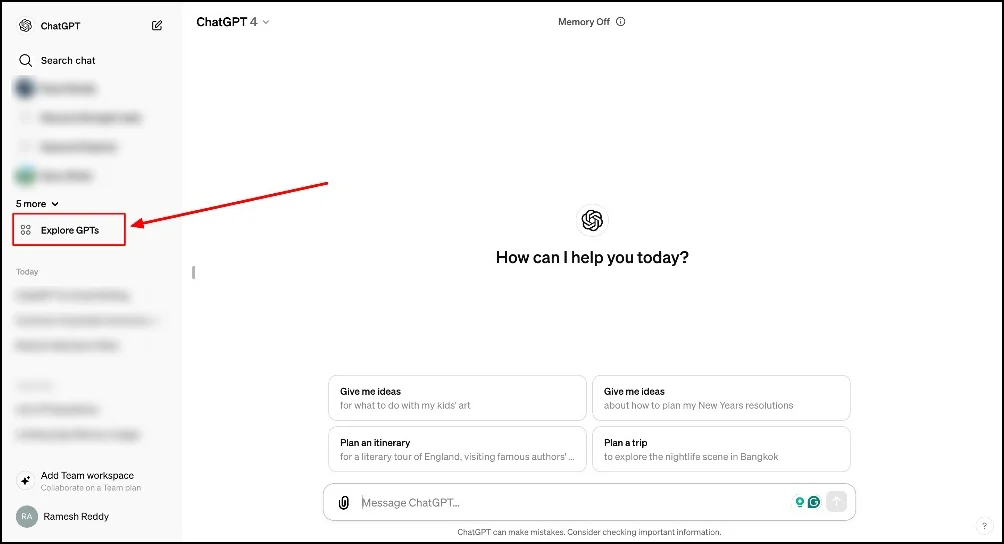
- الخطوة 2: باستخدام البحث، ابحث عن برنامج تحرير الصور GPT.

- الخطوة 3: حدد GPT وانقر على ابدأ الدردشة
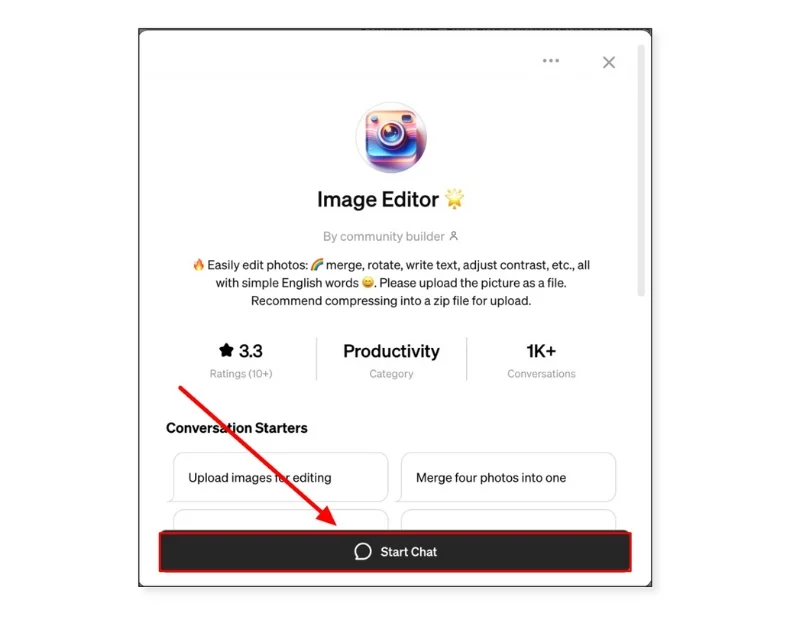
- الخطوة 4: انقر على أيقونة المرفق وقم بتحميل الصورة التي تريدها إلى المحرر. يمكنك أيضًا لصق الصورة المنسوخة مباشرة في إدخال النص.

- الخطوة 5: الآن، أدخل المطالبة التي تريد استخدامها لتغيير الصورة. تأكد من أن المطالبة النصية واضحة للحصول على نتائج أفضل.

- الخطوة 6: في هذه الحالة، أريد اقتصاص الصورة، لذلك أقوم بإدخال المطالبة لاقتصاص الصورة. كلما كانت المطالبة أكثر تحديدًا، حصلت على نتائج أفضل.
- الخطوة 7: بعد بضع ثوان، سيتم إنشاء صور جديدة. ومع ذلك، على الصورة، انقر على رابط التنزيل لحفظها على جهازك، أو يمكنك النقر على الرابط وتنزيل الصورة المعدلة.

تحويل صورك إلى فنون الذكاء الاصطناعي/رسوم متحركة
باستخدام ChatGPT، يمكنك أيضًا تحويل الصور إلى رسوم متحركة مدعمة بالذكاء الاصطناعي أو فن مدعم بالذكاء الاصطناعي. أصبحت المولدات الفنية المعتمدة على الذكاء الاصطناعي تحظى بشعبية كبيرة في الأشهر الأخيرة، وتقدم العديد من تطبيقات تحرير الصور الآن ميزة مخصصة لتحويل صورك إلى أعمال فنية. باستخدام ChatGPT، يمكنك تحويل الصور إلى رسوم متحركة أو فن AI دون الحاجة إلى أدوات خارجية أو GPTs مخصصة. وإليك كيف يعمل:
كيفية تحويل صورك إلى فنون الذكاء الاصطناعي والرسوم المتحركة في ChatGPT
- الخطوة 1: قم بتحميل الصورة التي تريد تحويلها إلى رسوم متحركة.
- الخطوة 2: أدخل المطالبة ووصف المطالبة التفصيلية للحصول على أفضل النتائج.
- الخطوة 3: انتظر بضع ثوان، وسيتم إنشاء الصورة. يمكنك تعديل الصورة من خلال إعطائها مطالبات أفضل.

- الخطوة 4: قم بالتمرير على الصورة وانقر على زر التنزيل لحفظ الصورة على جهازك.
الأسئلة الشائعة حول تحرير الصور باستخدام ChatGPT
1. ما هي أنواع تعديلات الصور التي يمكن لـ ChatGPT إجراؤها؟
يدعم ChatGPT تنسيقات الصور الشائعة، بما في ذلك JPG وPNG وHIEC والمزيد.
2. هل من الممكن إزالة كائن من الصورة باستخدام ChatGPT؟
هناك طريقتان لإزالة كائن من الصورة باستخدام ChatGPT. أولاً، يمكنك إزالة الكائنات من الصور التي تم إنشاؤها بواسطة الذكاء الاصطناعي. في الآونة الأخيرة، يحتوي ChatGPT على ميزات تحرير الصور الأصلية التي تسمح لك بتحرير الصور التي تم إنشاؤها باستخدام DALL-E. بعد ذلك، يمكنك استخدام GPTS المخصص، المصمم خصيصًا لإزالة الكائنات من الصورة.
3. هل يستطيع ChatGPT تحسين جودة الصورة منخفضة الدقة؟
نعم، باستخدام مُحسِّن الصور المخصص ChatGPT، يمكنك تحسين جودة الصور منخفضة الدقة. قم بتحميل الصورة وأدخل المطالبة للتحسين وستحصل على صورة محسنة.
4. كيف يمكنني التراجع عن التغييرات أو العودة إلى الصورة الأصلية في ChatGPT؟
لن يغير ChatGPT الصورة الأصلية. عندما تقوم بتحميل الصور إلى ChatGPT، فإنه يقوم بإنشاء نسخة من الصور ثم يقوم بإنشاء نسخة أخرى مع تغييرات التحرير. لن يتم تغيير صورتك الحالية.
